工具用得好,下班回家早!这 3 款 3D 建模工具让你AI 出图提升200%
前段时间 Adobe 推出了一个新的在线 3D 建模工具 Project Neo,旨在通过便捷的 3D 元素搭建,来提升 2D 插画、特别是等距插画的创作效率。虽然新工具上线不过半个月,但是相关社区内已经涌现了很多优秀的设计作品。Projext Neo 制作的内容可以导出为 JPEG、SVG 和透明底 PNG 三种格式,方便用户导入 Adobe Ps 或 Ai 中进行进一步编辑处理。
Project Neo 网站直达: https://projectneo.adobe.com/
Project Neo 的界面与 Ps 类似,因此学起来非常容易,如果你本身就懂一些 3D 设计软件的操作,那么上手会更快。其操作逻辑可以分为「形状添加」、「形状编辑」和 「风格渲染」三部分。
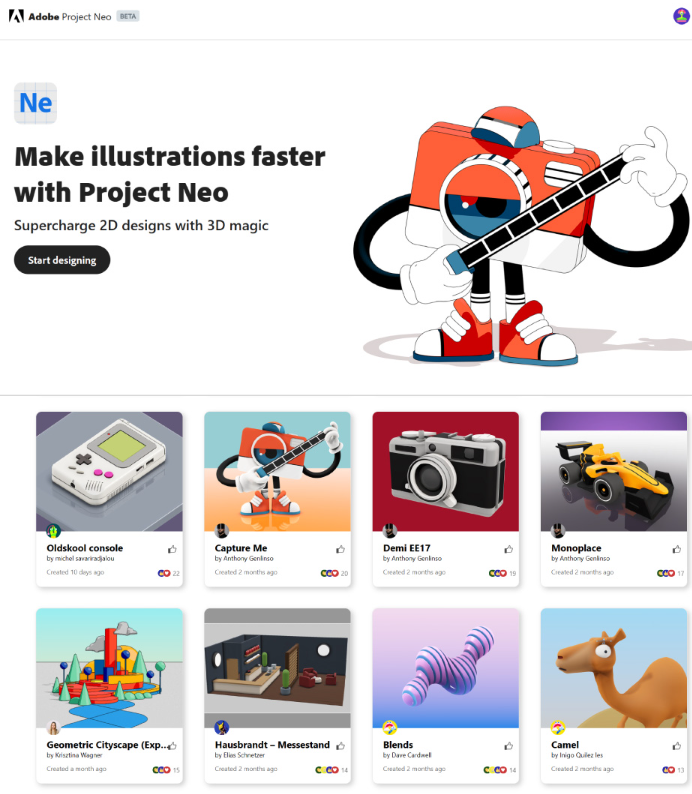
1. 形状添加
左侧工具栏的下半部分有立方体、圆柱体、球体、圆锥体等 12 种立体形状的图标,点击后即可添加到画布中。鼠标点击形状选中后,会显示蓝色的编辑把手,可进行平移、旋转、收缩、拉长等操作。
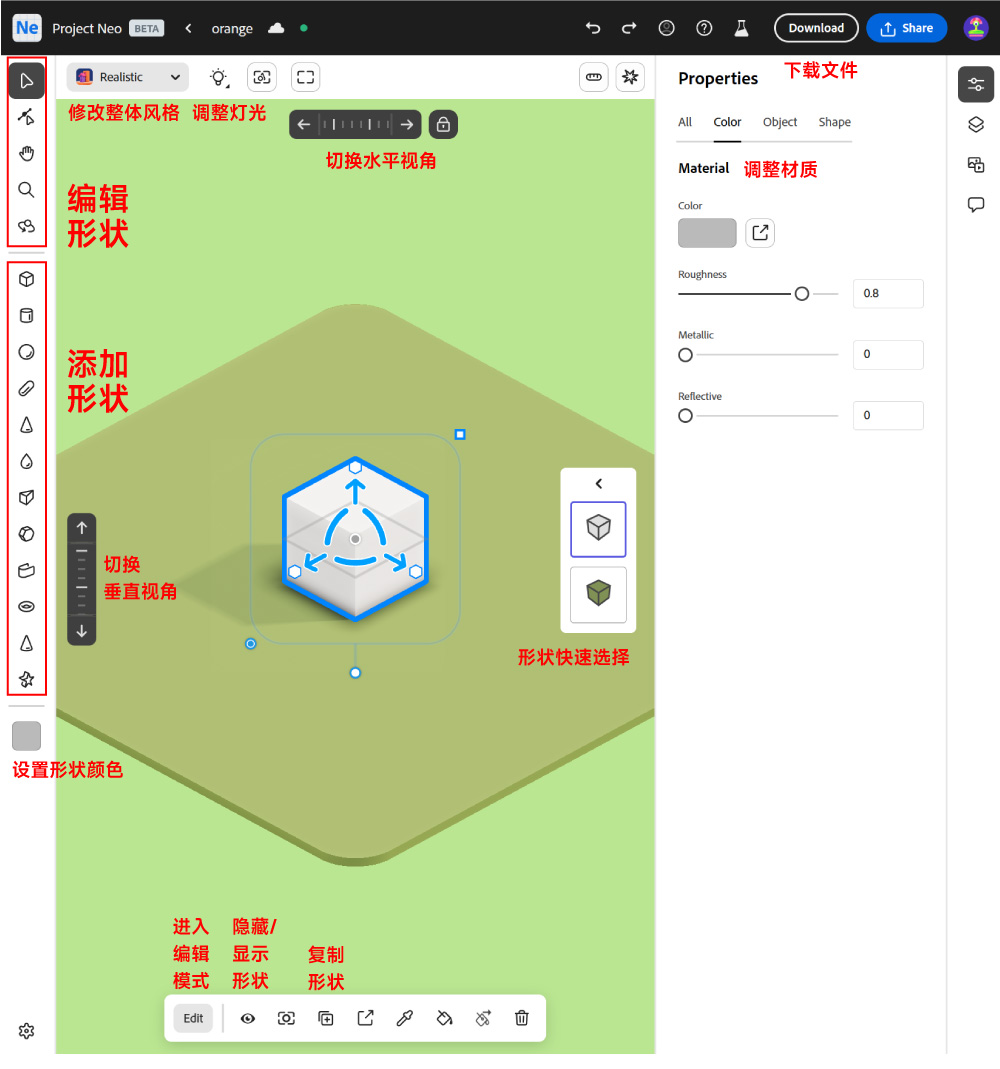
2. 形状编辑
Project Neo 的 形状编辑功能主要有以下 3 个方面:
左侧工具栏顶部有选择、拖动、缩放、旋转和进入编辑等选项,并且都有对应的快捷键;
右侧工具栏中的「Object」版块可以精准调整空间定位、让形状进行重复或者镜像复制;「Shape」版块可以进行形状运算、弯曲、挖孔、圆角等精细调整;
界面四周还有 4 个小的悬浮工具栏。底部的可以隐藏/复制/删除形状、复制/保存/转换材质;左侧和顶部的可以调整视角;右侧的用于快速选中某个形状;
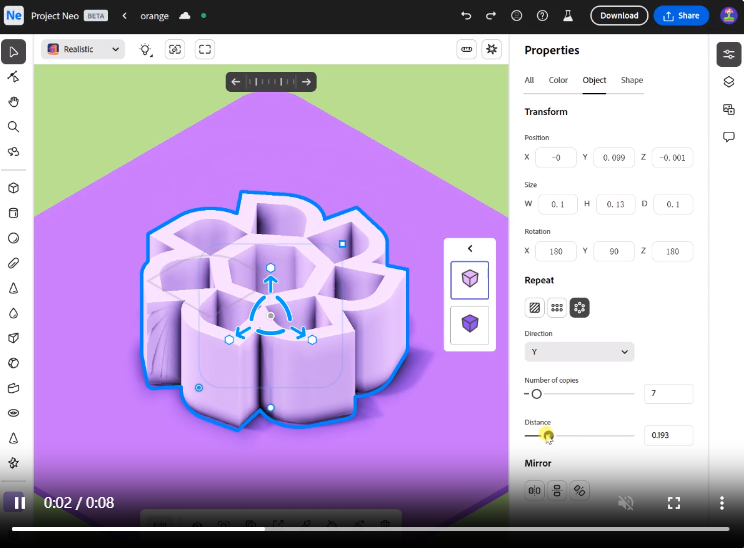
3. 材质渲染
在右侧工具栏中的「Color」版块中可以设置形状的颜色、粗糙度、金属度和反射度;点击顶部的灯泡小图标可以设置光照方向;画面整体风格也可以调整,分别为 realistic (写实 3D)、expressive(扁平描边插画风)和 Pixel Art(像素风艺术)。所有内容都编辑完成后,单击画布空白处调出右侧的「Scene」面板,开启 show frame 选项,选择一个合适的画布尺寸,然后点击顶部「Download」将文件保存到本地即可。
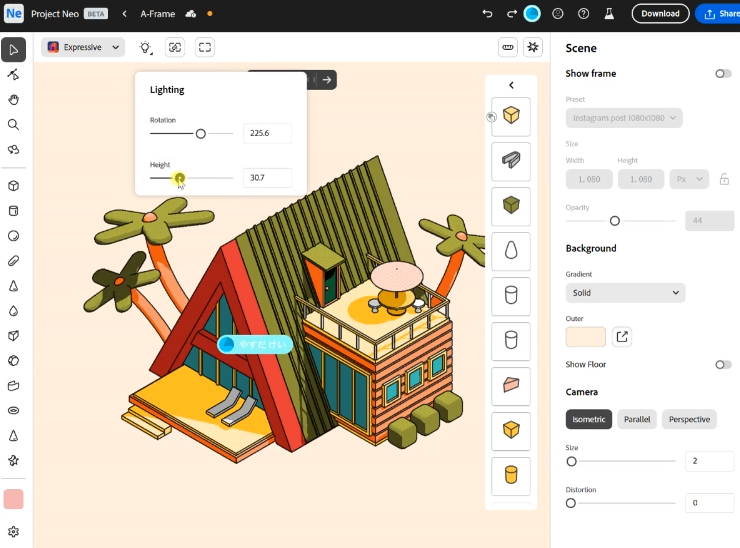
Project Neo 一方面为设计师和艺术家进行插画创作提供了一种更便捷的方式,另一方面也进一步补全了 Adobe 的工具生态。之前为大家介绍 Adobe Firefy 的更新时提到过它目前已经新增了 “结构参考” 功能,可以借鉴一张图像的构图来生成新的图像,这可以有效提升了我们对 AI 出图效果的控制程度。
推特上有很多创作者发布了用 Project Neo 结合 Adobe Firefly 提升 AI 出图质量的案例,即先在 Project Neo 中搭建一些简单的 3D 元素或者小场景,然后导入 Firefly 中生成更完整精致的图像。当然 Project Neo 制作的图像也可以用在 SD WebUI 或者 ComfyUI 中,通过 Controlnet 来实现约束图像的目的。

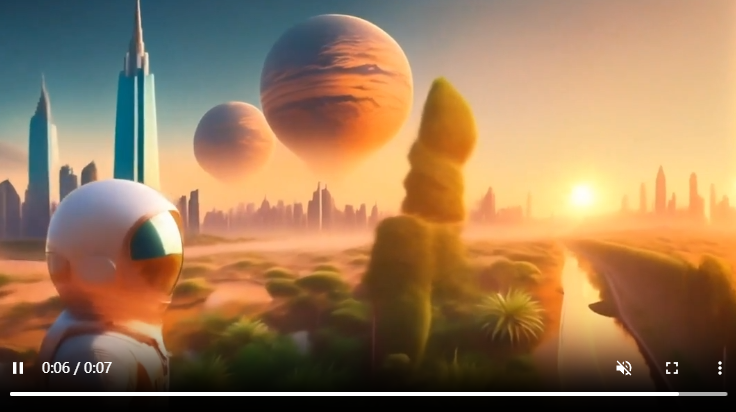
而除了 Project Neo,另外两款工具也很适合用来搭建简易的 3D 模型。一个是 Adobe Illlustrator 自带的 3D 功能,设计师们应该都很熟悉。它的功能虽然比较简单,但用来搭建一些简单的场景,特别是带文字内容的场景时非常方便。比如我们用 SD 生成电商展台或者一些 3D 小元素时, 就可以先在 Illlustrator 中搭建出合适的主体,这样生成的图像会更符合我们的需求。

另外一个则是 Womp,一款非常小白无脑的在线 3D 建模工具。即使你之前完全没有学过,也能很轻松就上手搭建一些简单的模型。Womp 的功能也非常全面,操作熟练后也可以用它来制作一些复杂的场景或者角色。
Womp 官网: https://beta.womp.com/discover
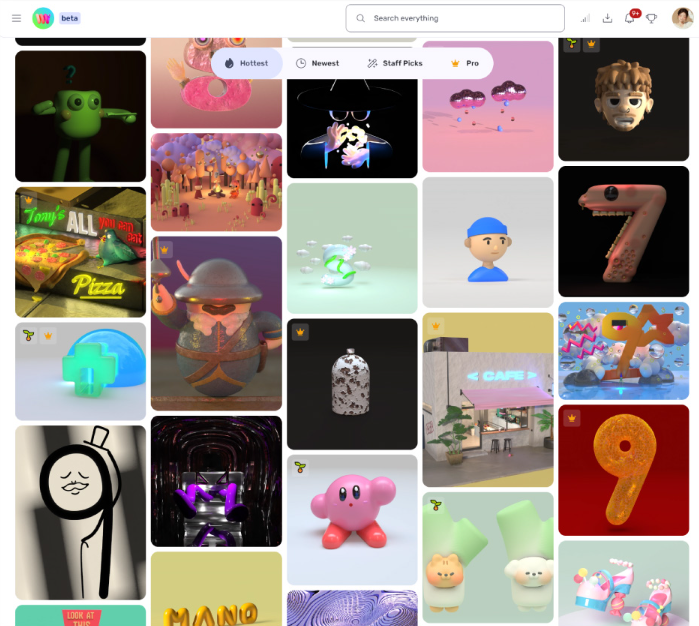
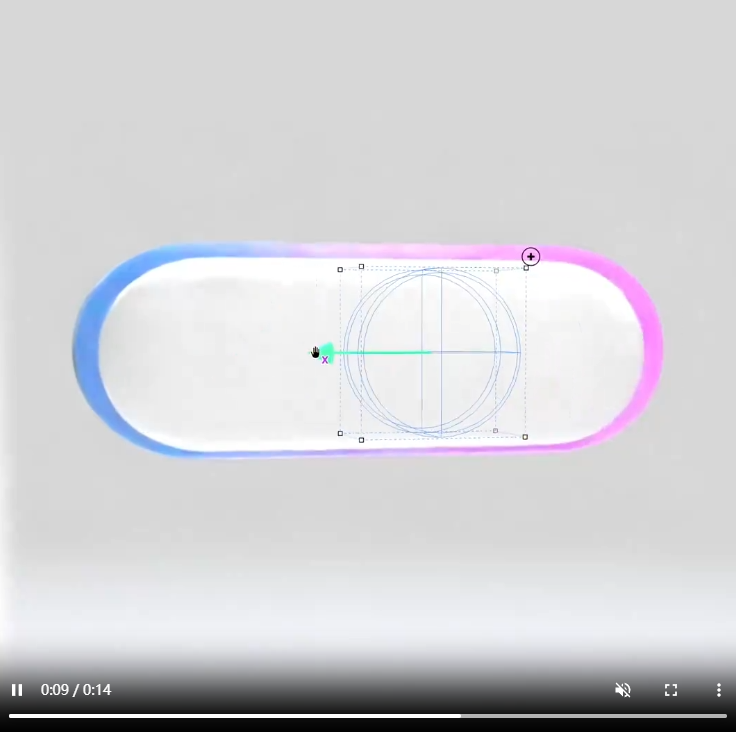
那么以上就是本期为大家推荐的 3 款简便好用 3D 建模工具,用它们制作的基础元素或场景可以我们更准确地控制 AI 的出图效果。






 川公网安备 123456789号
川公网安备 123456789号